神书推荐《修真聊天群》:当现代通信与修真文相碰撞
2024-10-21 10:03:09
苹果iOS 13.6 正式版更新了什么?快速带你了解
苹果今天正式推出iOS 13.6 和iPadOS 13.6 正式版,这次更新也加入不少新功能,更新档也高达4GB相当庞大,这次就要来揭秘到底更新内容改变哪些功能。
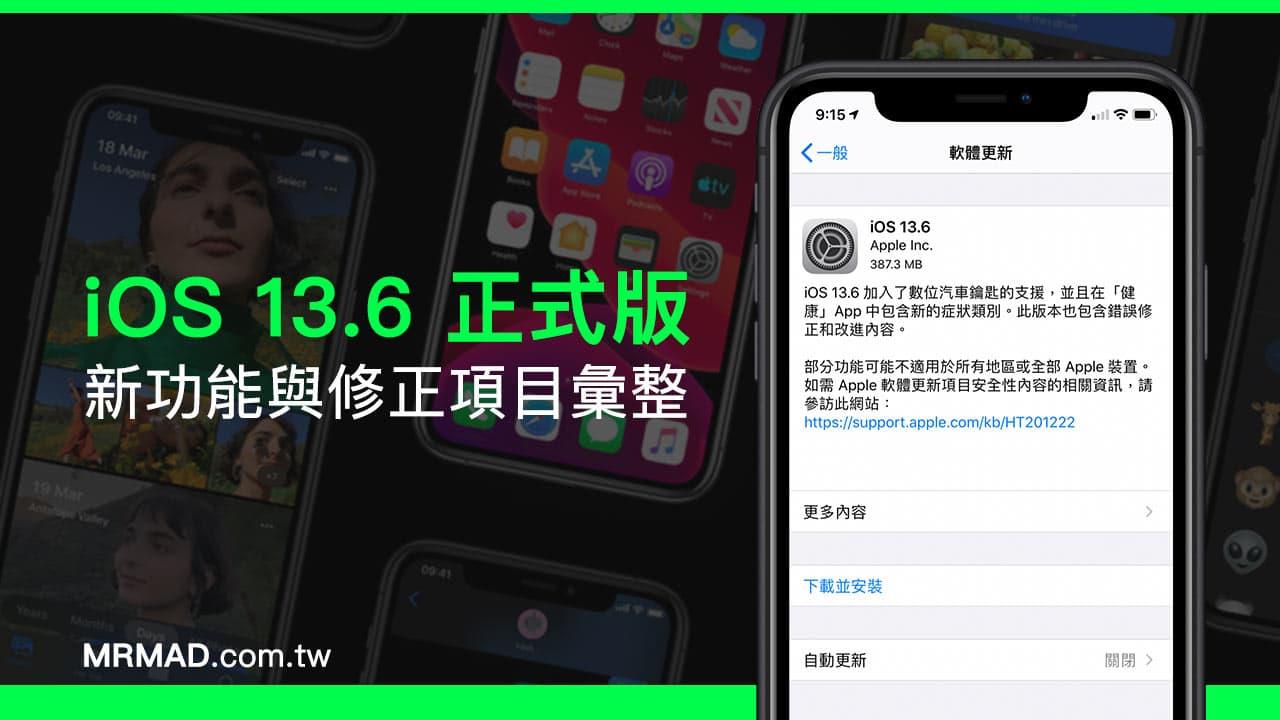
iOS 13.5.1封堵unc0ver越狱漏洞后,上个月也推出iOS 13.5.5 Beta ,随后第二个测试版本又突然改为iOS 13.6 Beta ,直到今天才释出iOS 13.6正式版。
会导致调版本号,主因是新版iOS 13.6 加入全新Apple News + Audio 以及Car Key 两项新功能,以及还有些小功能调整,值得注意的细节如下:
WWDC 2020 开发者大会上苹果正式推出CarKey(数位汽车钥匙),用户可透过iPhone 和Apple Watch 当成车钥匙和发动装置,即可让支援NFC 的汽车,实现解锁、锁定车门以及发动汽车,目前这项功能可在iOS 13.6 以及最新iOS 14 等新版本上支援。
如果想了解更多CarKey功能、启动方式和支援车种,可透过「CarKey数位汽车钥匙是什么?用iPhone发动汽车和解锁车门」了解。

自订自动下载iOS系统与安装开关
在iOS 13.6 额外多出「自定义自动更新」功能开关。
位置在iOS「设定」>「软体更新」页面中会看见「自订自动更新项目」选项功能,可让用户自行选择是否要关闭iOS 自动更新和停用自动安装iOS 更新,如果开关都不打开就不会造成iOS 会自动下载与安装。
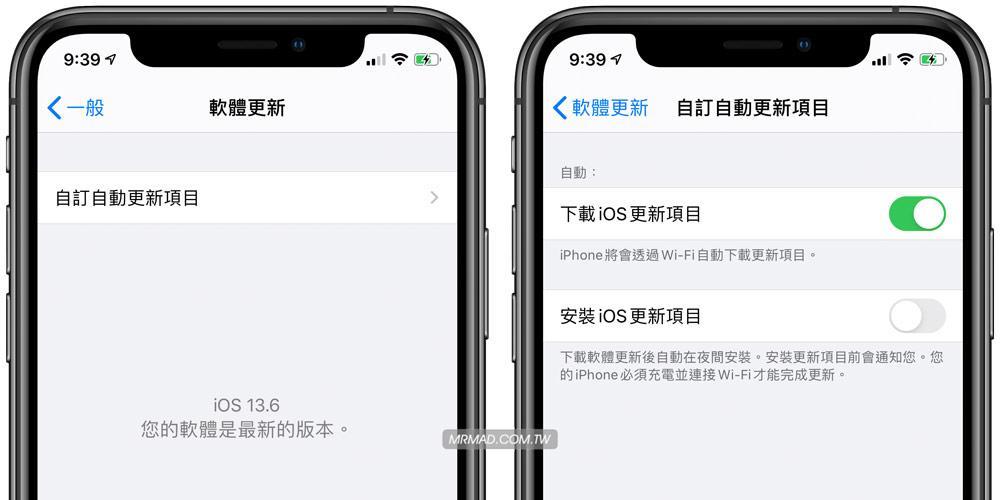
这项功能对于iPhone 设备空间严重不够的用户算是相当好用,能够避免iOS 更新档会偷偷自动下载占用宝贵的储存空间,但是「自动下载iOS系统升级」开关是开启,如果后续有升级至iOS 13.6用户记得要点入关闭才能够防止会自动下载iOS 更新档。
iOS 13.5.5 测试版中早已经发现Apple New+ App 内发现全新「Audio」选项,这项功能直到iOS 13.6 才正式加入,实际「Apple New+ Audio」就是全新News服务,就像是Apple News 整合Podcasts 新闻媒体,不过用户需每月支付9.99美元订阅才能聆听完整内容。
Apple News 仅限美国,英国,澳大利亚和加拿大地区使用。
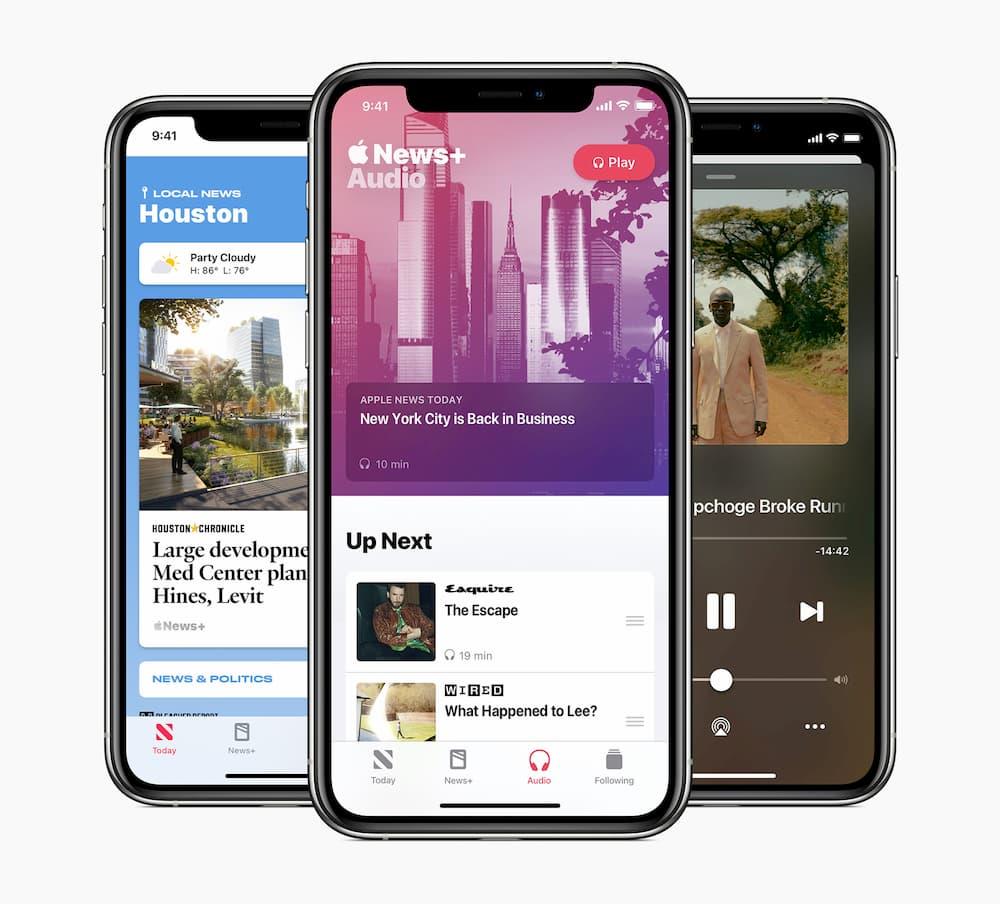
在iOS 13.6 的Apple News 新增一项阅读标签功能,能让用户阅读到一半退出,再次尝试浏览同一篇文章时,Apple News 会自动调制上次阅读的位置上,不过这项功能还需要停留至少30秒才会被保存文章浏览纪录,对于浏览比较长的文章会是非常好用的一项新功能。
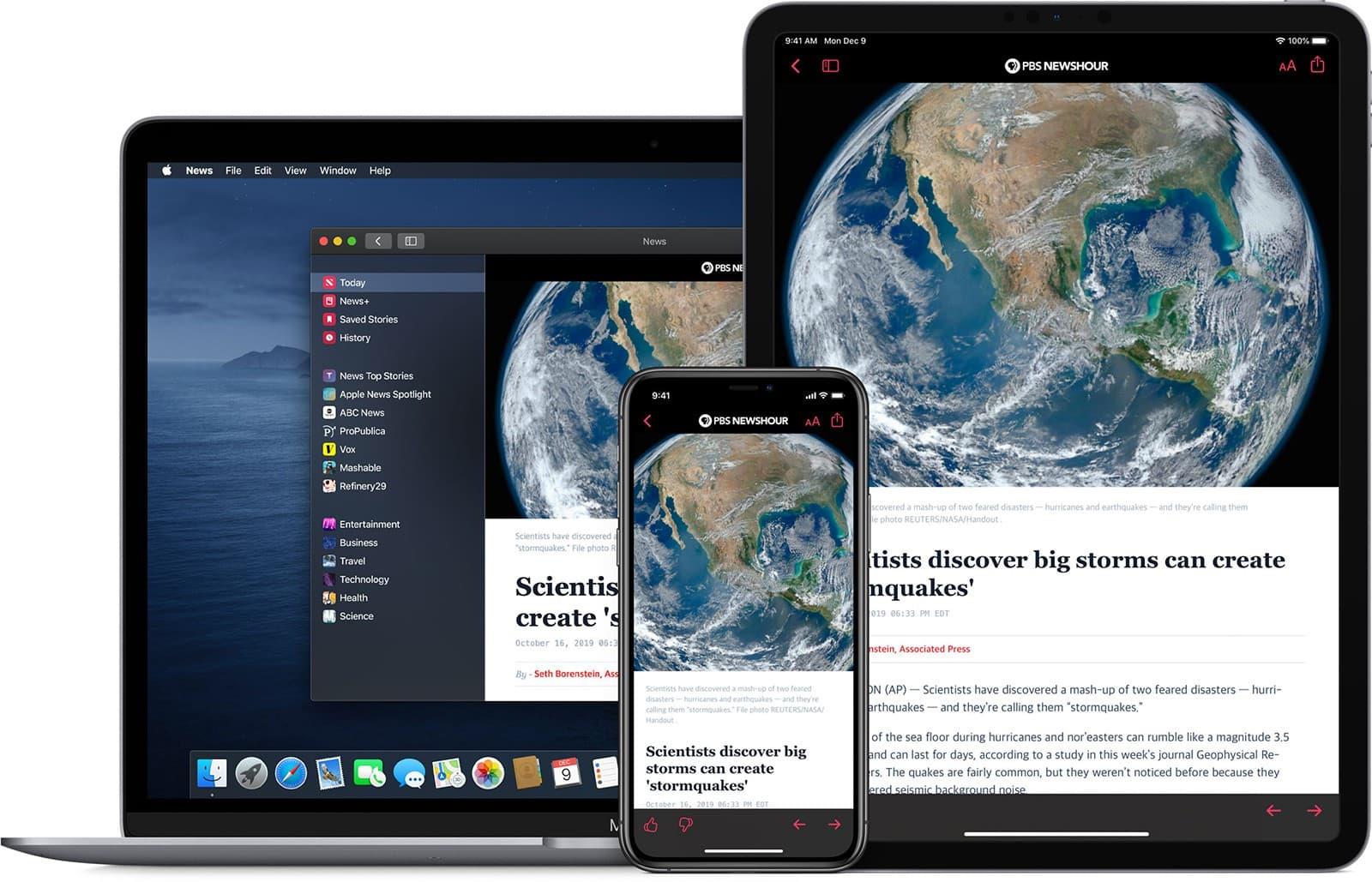
另外在健康App 内还出现了一个曾未看过的「症状」资讯选单,里面会列出好几十组症状,可以用来监控用户的身体状况,记录新的症状,如发烧、发冷、喉咙痛或咳嗽,并与第三方App 分享。
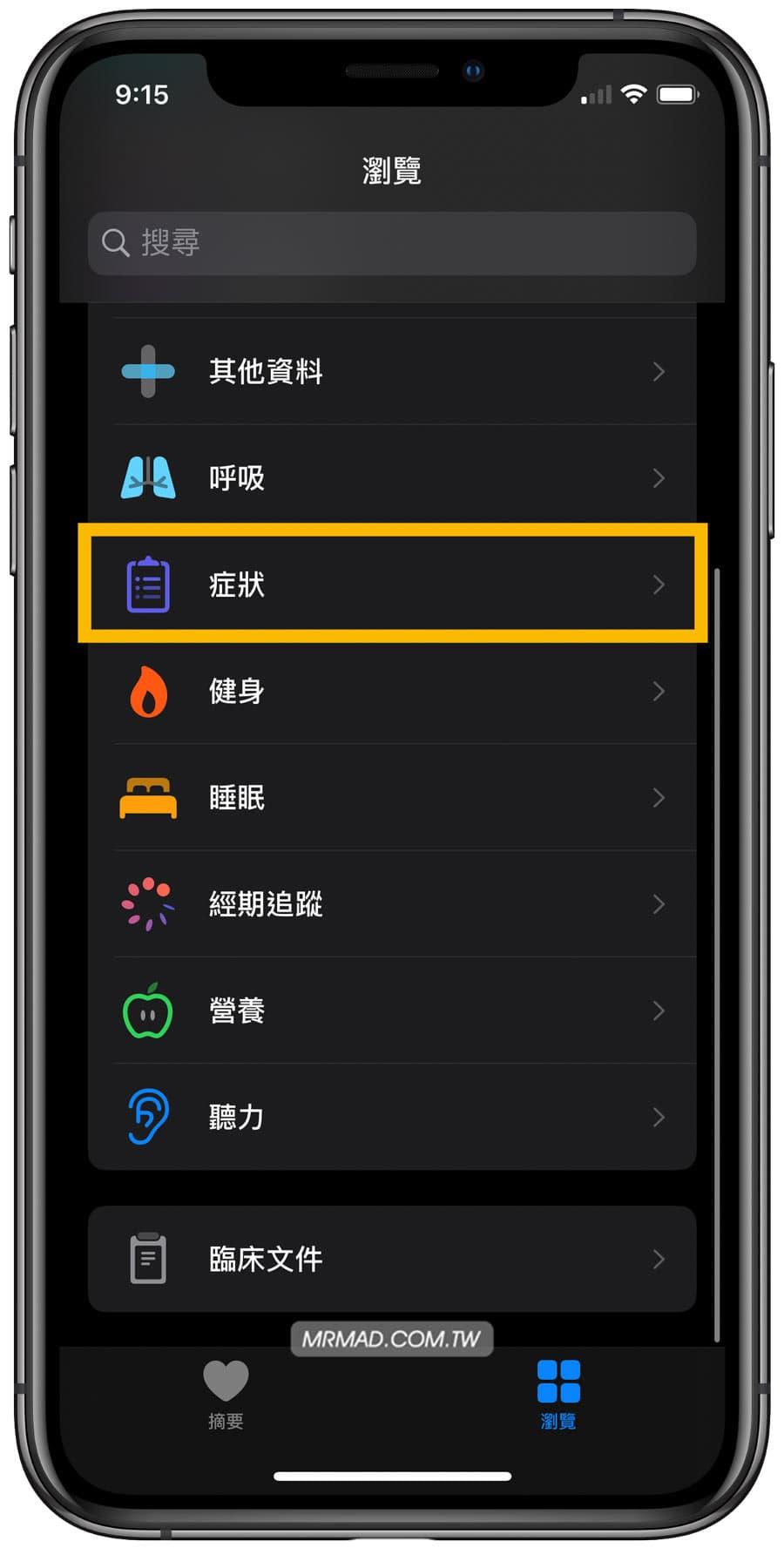
症状选单页面中能够侦测出下背痛、便秘、食欲改变、疲劳、胸痛、骨盆痛、情绪变化、痔疮、胀气、睡眠变化、腹泻、恶心等等症状。
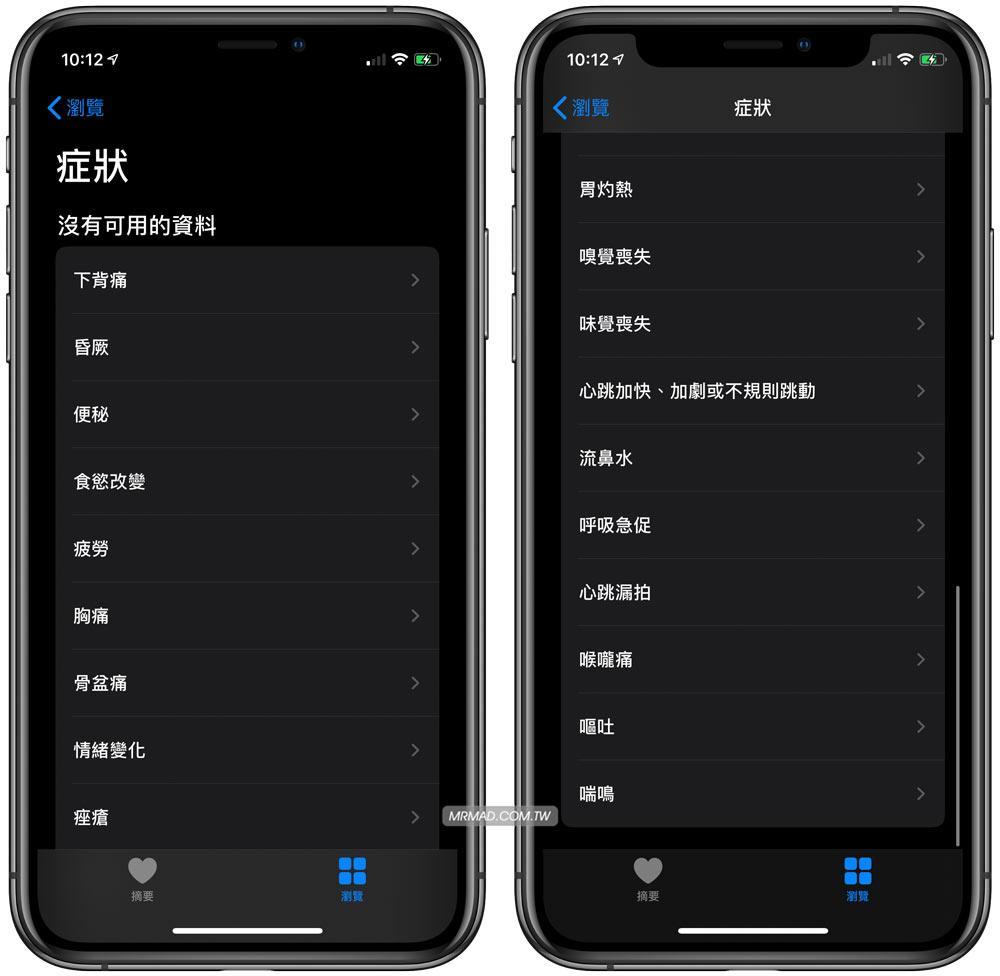
目前来看,这项功能似乎是可以让用户自行手动加入资料,如果身体出现任何病痛时,也可以从清单内找到症状,并且依照自己的疼痛状态、开始与结束时间纪录,方便后续就医时,即可透过健康App查询过去疼痛纪录。
除了Apple Watch 可以追踪经期外,在iOS 13.6 也可以直接设定经期追踪功能,可了解月经和受孕预测、周期时间表、周期纪录以及同步Apple Watch 纪录与预测,对于女性用户来说这项算是非常好用的一项功能。
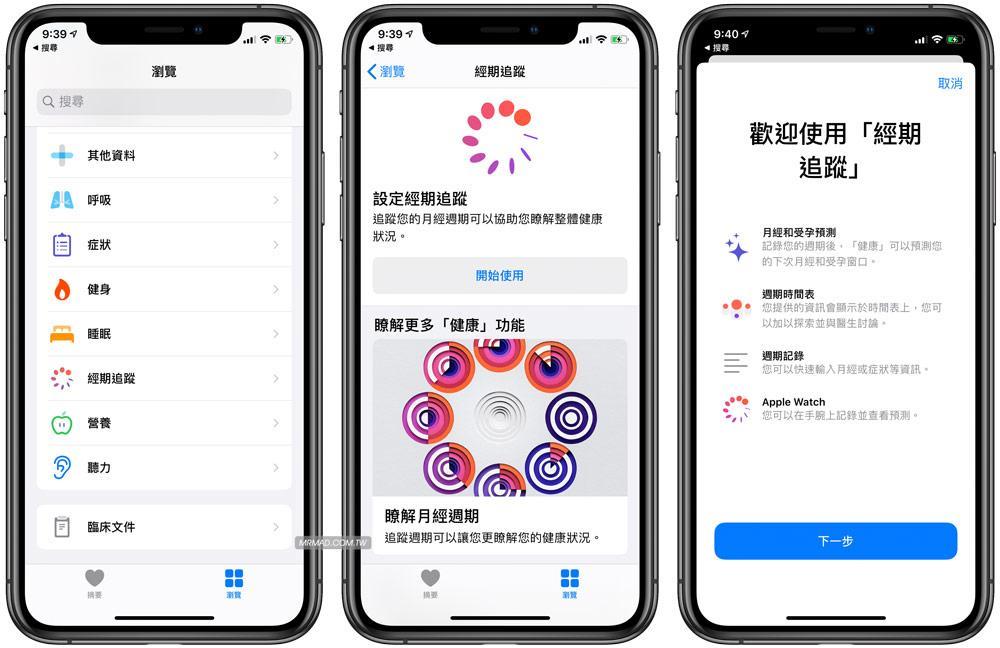
在最新iPadOS 13.6可替iPad Pro 触控键盘加入全新快捷键调整亮度功能,这项功能也算是补足触控键盘的不足。

除了以上几个新功能外,另外还有修正不少功能错误与改进,似乎也有修正Apple Music背景造成耗电问题,详细更新内容如下:
以上就是iOS 13.6正式版本的全新功能,如果已经更新iOS 13.6用户,建议可以透过底下回报,同时也欢迎至疯先生社团讨论,顺便也请大家测试看看是否「iOS 13热点分享无法连线」问题是否已经有改善。
如果是想使用电脑iTunes更新方式,可以透过「这篇更新来了解」。
要是没有电脑想直接透过iOS 设备直接更新者,可直接透过「设定」>「一般」>「软体更新」即可升级至最新版iOS 。
特别注意:在更新前请选择透过iTunes或iCloud备份一次,避免更新过程中可能发生问题,如后悔还可以降回前一个版本,提醒越狱用户请勿升级。
如不了解iCloud备份,可「点我看完整教学」。
使用iCloud备份比较适合有租iCloud空间或是空间还足够者使用,如果是占用空间太大,不想花钱租iCloud可使用下方iTunes进行备份。先确认「iCloud 备份」功能是否有打开,在「设定」>「Apple ID」>「 iCloud 备份」。
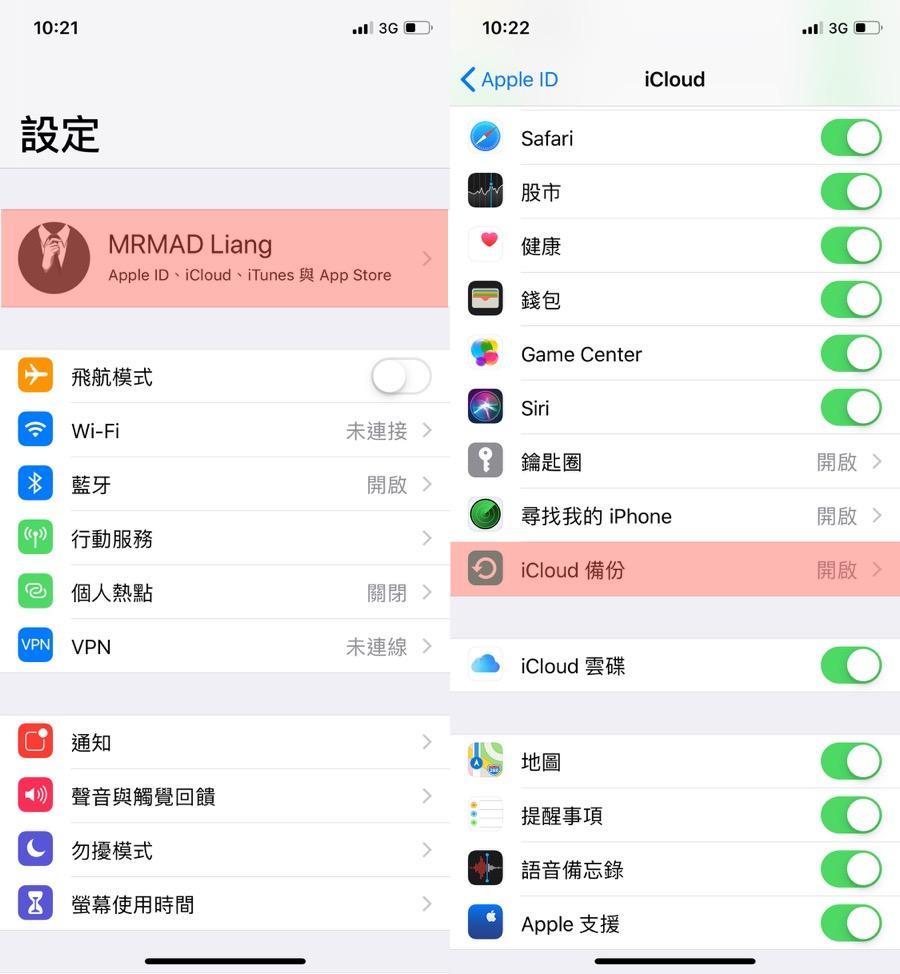
将「iCloud 备份」开启,如果有开启先确认上次备份时间,要是从没有开启iCloud备份,点「立即备份」即可。
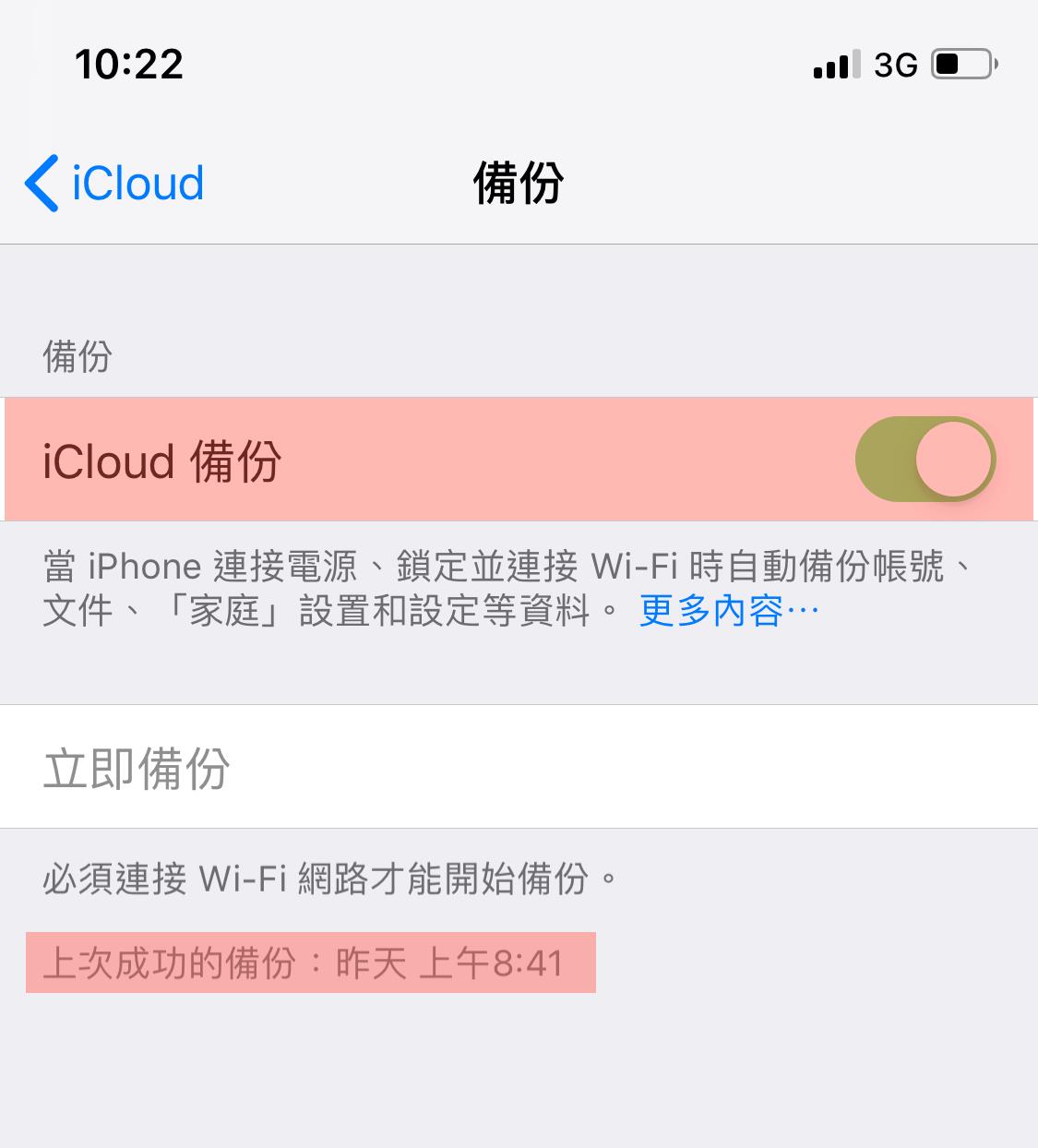
2024-10-21 10:03:09
2024-10-21 10:01:06
2024-10-21 09:59:03
2024-10-21 09:57:00
2024-10-21 09:54:57
2024-10-21 09:52:54
2024-10-21 09:50:51
2024-10-21 09:48:48
2024-10-21 09:46:45
2024-10-21 09:44:42
2024-10-21 09:42:39
2024-10-21 09:40:36
2024-10-21 09:38:33
2024-10-21 09:36:30
2024-10-21 09:34:27
2024-10-21 09:32:24
2024-10-21 09:30:21
2024-10-21 09:28:18
2024-10-21 09:26:15
2024-10-21 09:24:12